Kho bãi là một tính năng tuyệt vời của phần mềm kế toán AccountingSuite. Bài hướng dẫn chi tiết dưới đây sẽ giúp người dùng có thể sử dụng tính năng này một cách đầy đủ nhất:
I. Điều chuyển hàng hóa, nguyên vật liệu, thành phẩm
Nợ TK 152, 153, 155, 156: Chi tiết theo mặt hàng
Có TK 152, 153, 155, 156: Chi tiết theo mặt hàng
Nghiệp vụ Điều chuyển hàng hóa, nguyên vật liệu, thành phẩm thực hiện trên phần mềm như sau:
Dạng giao dịch: Điều chuyển hàng hóa;
Kho xuất: Chọn kho xuất hàng;
Kho nhập: Chọn kho nhập hàng.
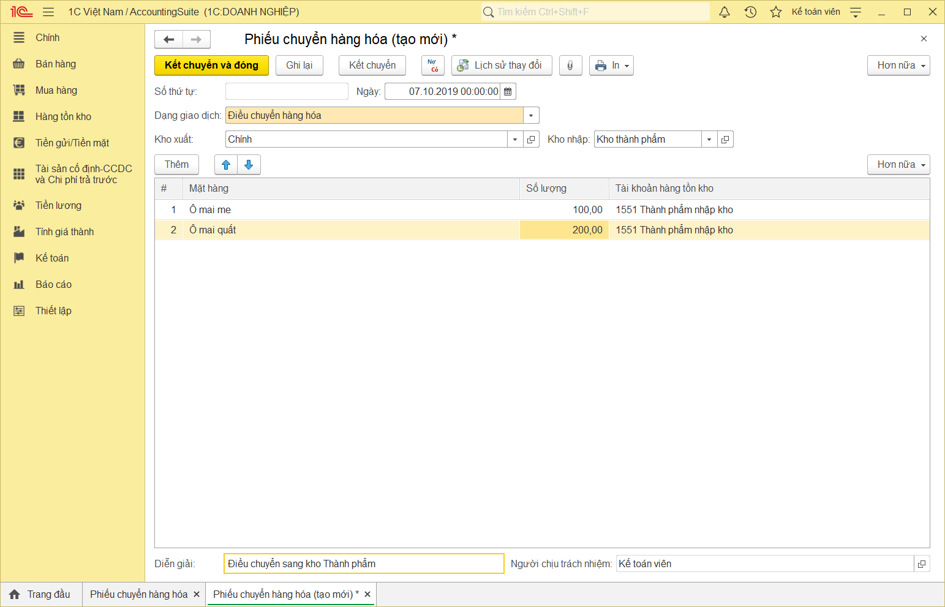
 trên thanh công cụ, sau đó chọn phiếu cần in.
trên thanh công cụ, sau đó chọn phiếu cần in.II. Xuất vật tư vào sử dụng
Nợ TK 154, 621, 623, 627…
Có TK 152, 153, 155, 156: chi tiết theo mặt hàng
Nghiệp vụ Xuất vật tư vào sử dụng thực hiện trên phần mềm như sau:
Kho xuất: Chọn kho xuất hàng hóa;
Bộ phận: Chọn bộ phận xuất hàng (nếu cần);
Mặt hàng: Chọn Mặt hàng cần xuất sử dụng;
Vụ việc: Chỉ ra đối tượng tập hợp chi phí;
Tài khoản kế toán: Chỉ ra tài khoản chi phí.
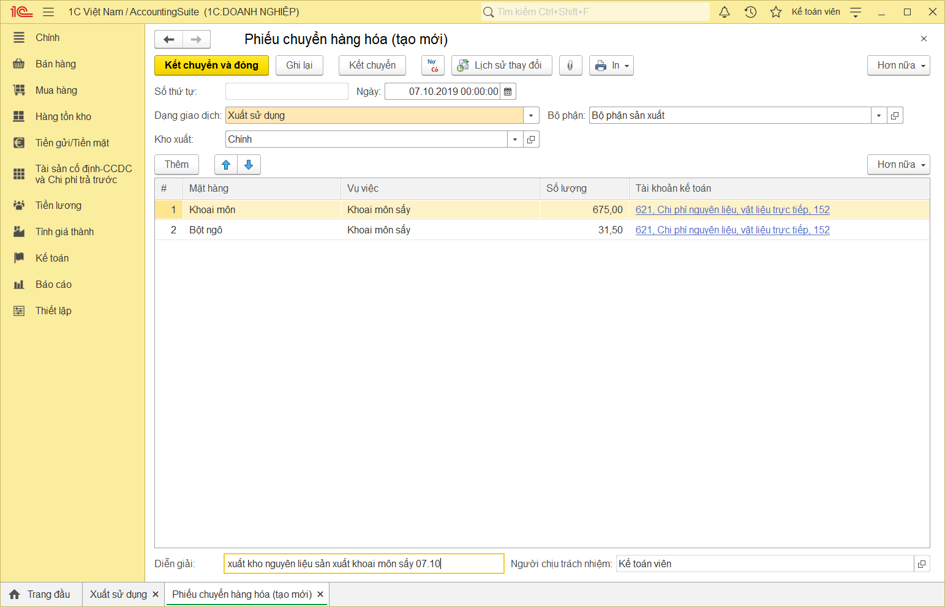
 trên thanh công cụ, sau đó chọn phiếu cần in.
trên thanh công cụ, sau đó chọn phiếu cần in.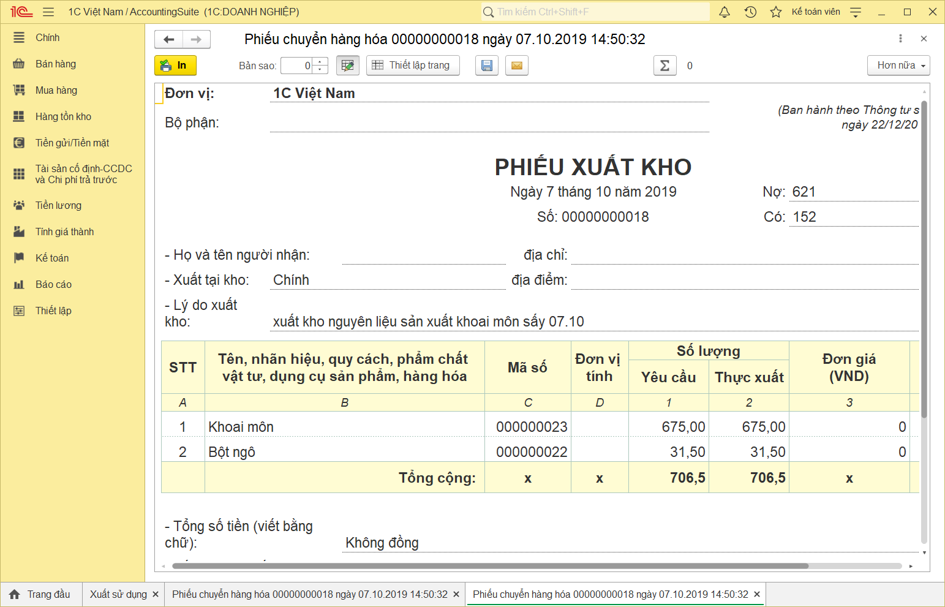
III. Đóng bộ sản phẩm
Nợ TK 156
Có TK 152, 153, 155, 156
Nghiệp vụ Đóng bộ sản phẩm thực hiện trên phần mềm như sau:
Giao dịch: Đóng bộ;
Kho bãi: Chọn kho nhập bộ sản phẩm;
Bộ sản phẩm: Chọn hoặc tạo mới bộ sản phẩm, chỉ ra Số lượng nhập và Đơn vị tính của bộ sản phẩm tạo ra;
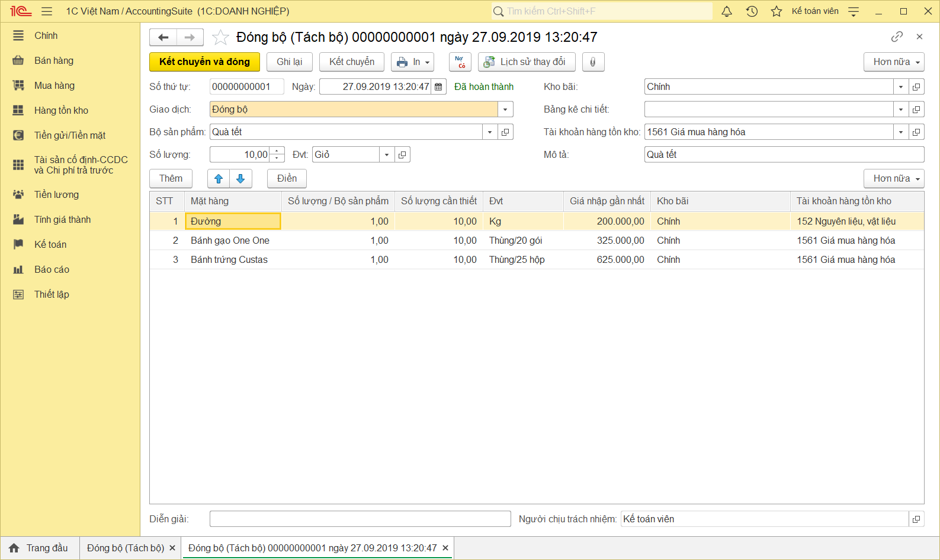
 trên thanh công cụ, sau đó chọn phiếu cần in.
trên thanh công cụ, sau đó chọn phiếu cần in.IV. Tách bộ sản phẩm
Nợ TK: 152, 153, 155, 156
Có TK 156
Nghiệp vụ Tách bộ sản phẩm thực hiện trên phần mềm như sau:
Giao dịch: Tách bộ;
Kho bãi: Chọn kho xuất bộ sản phẩm;
Bộ sản phẩm: Chọn bộ sản phẩm cần tách bộ. Số lượng và Đơn vị tính của bộ sản phẩm cần tách bộ;
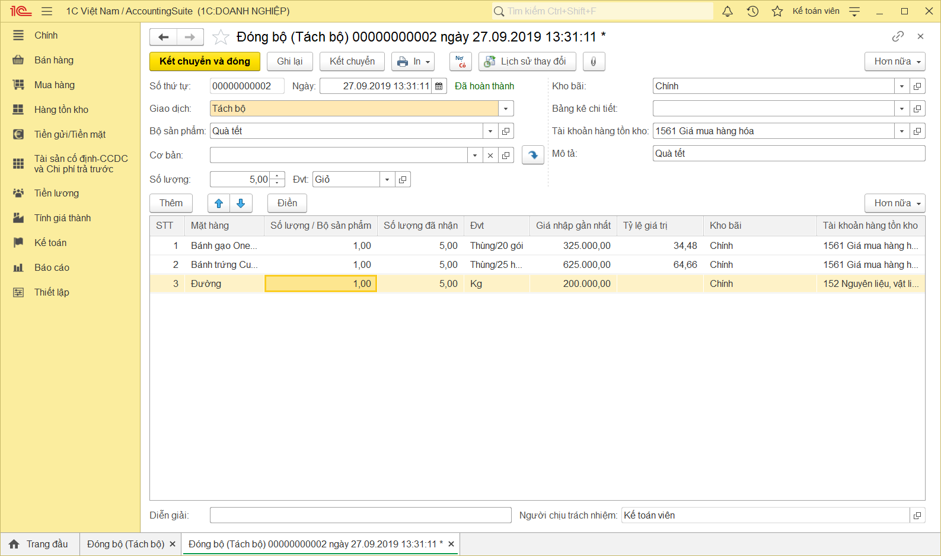
 trên thanh công cụ, sau đó chọn phiếu cần in.
trên thanh công cụ, sau đó chọn phiếu cần in.V. Kiểm kê hàng hóa, nguyên vật liệu, thành phẩm trong kho
Định khoản bút toán:
Nợ TK 152, 155, 156
Có TK 3381 (nếu chưa phát hiện được nguyên nhân)
Nợ TK 1381: Phải thu khác (trường hợp chưa xác định được nguyên nhân)
Có TK 152, 155, 156
Nghiệp vụ Kiểm kê hàng hóa, nguyên vật liệu, thành phẩm trong kho thực hiện trên phần mềm như sau:
Kho bãi: Chọn kho bãi cần kiểm kê;
Điền theo số dư trong kho: Khi nhấn nút này sẽ hiện ra số tồn của tất cả các mặt hàng còn tồn trong kho theo sổ sách kế toán;
Điền lại số lượng và số tiền kế toán: Sử dụng nút này để điền lại Số lượng và Số tiền kế toán mà không làm ảnh hưởng số liệu đến cột Số lượng thực tế;
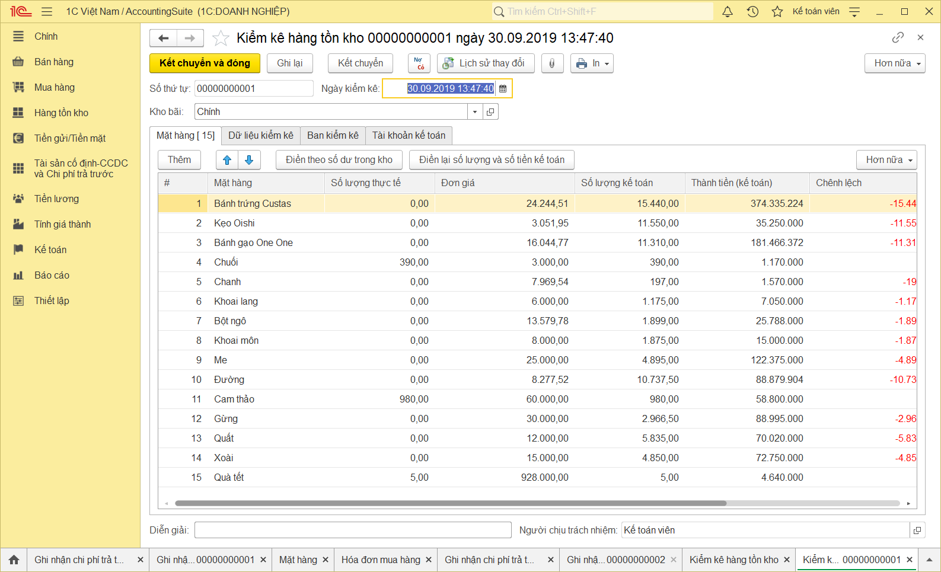
 trên thanh công cụ, sau đó chọn phiếu cần in.
trên thanh công cụ, sau đó chọn phiếu cần in.
Người dùng có thể liên hệ với bộ phận tư vấn, hỗ trợ của Công ty TNHH 1C Việt Nam để được tư vấn, giải đáp, hỗ trợ theo các số điện thoại:
Tư vấn dịch vụ: (+84)247 108 8887
Hỗ trợ khách hàng: (+84)247 106 6667